Laddove le informazioni fluiscono senza soluzione di continuità, la pratica senza tempo di prendere appunti ha subito una notevole trasformazione. Con l'avvento della tecnologia, applicazioni come l'app Notes su iPhone, iPad e Mac hanno rivoluzionato il modo in cui acquisiamo, organizziamo e recuperiamo informazioni vitali. Sebbene questi strumenti offrano una comodità senza pari, la possibilità di cancellazione involontaria delle note può portare a momenti di preoccupazione. Fortunatamente, attraverso la perfetta integrazione e sincronizzazione insita nell'ecosistema Apple, esiste una gamma di soluzioni per recuperare le note perse. In questo articolo esamineremo i metodi più efficaci, fornendoti le conoscenze in merito come recuperare le note cancellate sul tuo iPhone, iPad e Mac.
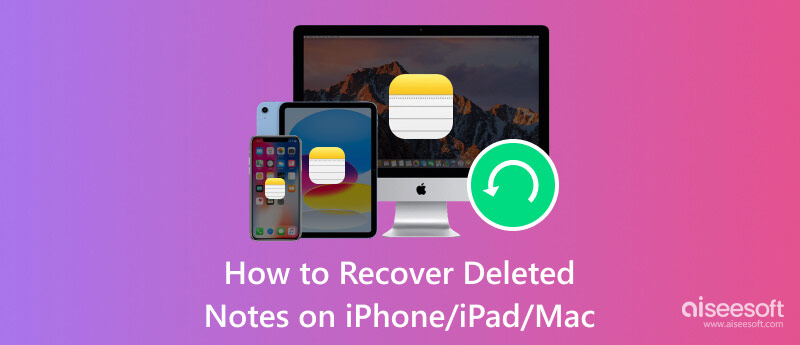
Aiseesoft Recupero Dati iPhone è un software recentemente migliorato inventato per aiutare gli utenti a recuperare rapidamente i dati persi o cancellati, comprese le note, dai loro iPhone e iPad. Inoltre, l'app può recuperare contatti, messaggi, foto, video, cronologia chiamate e molto altro, anche se sono archiviati su backup iTunes o iCloud. È l'unica app che ti consente di visualizzare rapidamente in anteprima i dati che puoi recuperare o di eseguire un processo di recupero dati selettivo. Come si recuperano le note su un iPhone? Bene, puoi seguire i passaggi che abbiamo aggiunto di seguito.
Sicuro al 100%. Nessuna pubblicità.
Sicuro al 100%. Nessuna pubblicità.


iTunes è un famoso lettore multimediale, libreria multimediale e app di gestione dei dispositivi mobili dedicata ai dispositivi Apple, ma ora ha una versione disponibile per Windows. Con esso, puoi immediatamente eseguire il backup, ripristinare e persino gestire i contenuti del tuo iPhone o iPad. Tuttavia, questa app non è disponibile sull'ultima versione di Mac e puoi recuperare i dati solo dopo aver creato un file backup di iTunes Primo. È necessario crearne uno per utilizzare il metodo seguente per recuperare i dati. Scopri come ripristinare rapidamente le note su iPhone o iPad con iTunes utilizzando i passaggi forniti.

iCloud è un servizio fondamentale di archiviazione e sincronizzazione cloud di Apple in cui puoi utilizzare funzionalità come iCloud Backup e iCloud Drive. A differenza di iTunes, questa app utilizza un server cloud, il che significa che tutti i dati di cui esegui il backup non vengono salvati direttamente sul tuo disco fisico ma solo sul server Apple. Pertanto, se hai sincronizzato le tue note nel servizio cloud, puoi anche recuperare facilmente quelle cancellate sul tuo dispositivo. Il tutorial qui sotto ti consente di imparare rapidamente come recuperare le note cancellate sul tuo iPhone o iPad utilizzando iCloud.
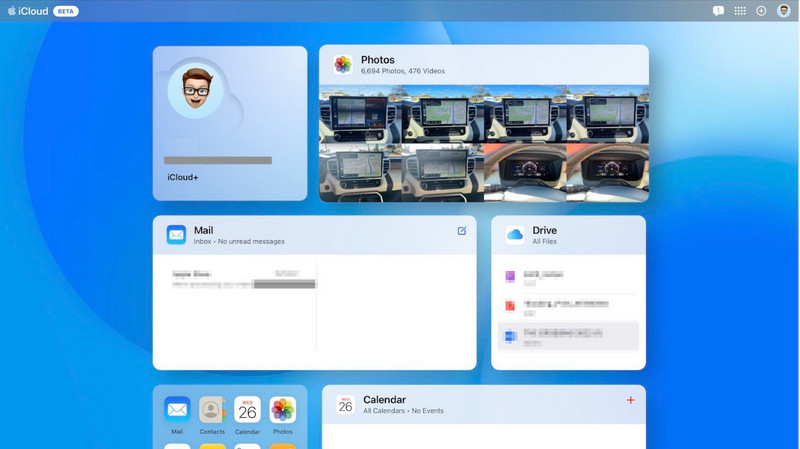
Aiseesoft Mac Data Recovery offre un concetto simile in cui è possibile recuperare dati persi o cancellati su misura per gli utenti macOS. L'app mira a fornire una soluzione per recuperare vari tipi di dati, comprese le note cancellate. Anche se sul mercato sono disponibili diversi marchi, questa app è la migliore da scegliere, soprattutto se sei un principiante, poiché la sua interfaccia è intuitiva e pulita. Come recuperare le note cancellate su Mac? Se desideri utilizzare questa app, segui i passaggi successivi.
Sicuro al 100%. Nessuna pubblicità.
Sicuro al 100%. Nessuna pubblicità.
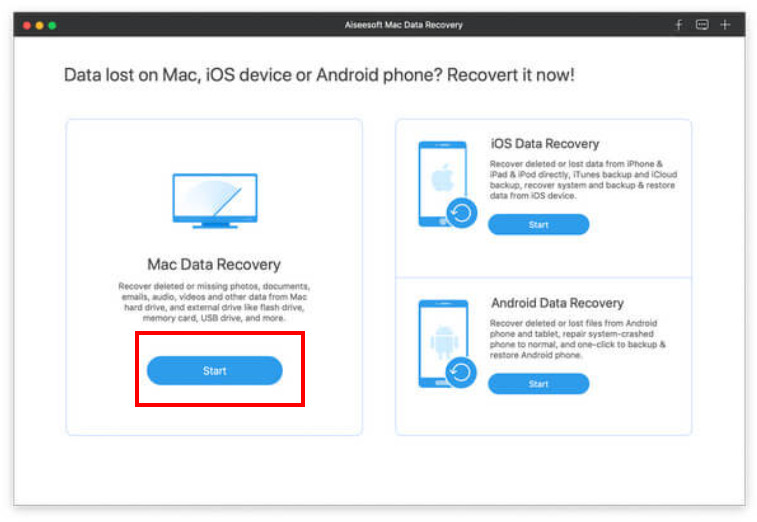
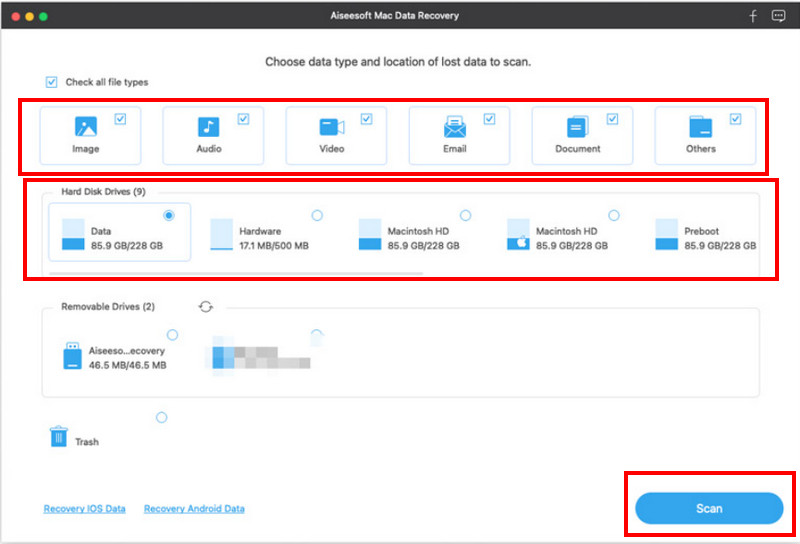
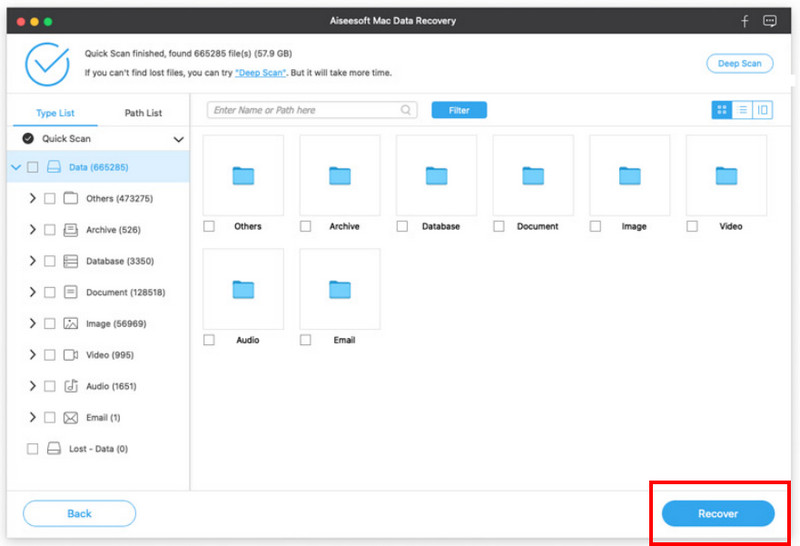
Come si annulla l'eliminazione delle note su iPhone?
Purtroppo, iOS non supporta un pulsante di annullamento nativo per recuperare le note cancellate, il che significa che una volta eliminate le note, vengono automaticamente spostate nella cartella Eliminati di recente dell'app Note. Questa cartella può essere archiviata per un tempo limitato; al termine i dati verranno cancellati definitivamente. Quando ciò accade, puoi seguire il tutorial che abbiamo aggiunto sopra per risolvere il problema.
Dove vanno a finire le note dell'iPhone cancellate definitivamente?
Quando le note vengono eliminate definitivamente, vengono inizialmente spostate in Eliminati di recente all'interno dell'app Note. Funziona come una rete di sicurezza, consentendo agli utenti di recuperare le note cancellate entro un periodo di tempo specifico e, quando non vengono recuperate entro detto tempo, le note verranno eliminate definitivamente. Di solito, non sono recuperabili con mezzi normali.
Dove sono le note cancellate di recente sull'iPhone?
Puoi trovare la cartella Eliminati di recente su Notes aprendo l'app, andando alla Cartella per vedere tutte le cartelle disponibili qui e scorrendo verso il basso fino alla parte più bassa fino a raggiungere la cartella Eliminati di recente. Toccalo per accedere alla visualizzazione delle note eliminate di recente e recuperarle quando necessario.
Esistono strumenti di terze parti per recuperare le note cancellate?
Sì, ci sono strumenti di recupero di terze parti che puoi utilizzare, come Aiseesoft iPhone Data Recovery quando le note che desideri recuperare vengono salvate su un iPhone o iPad e Aiseesoft Mac Data Recovery quando le note sono su un Mac. Questi prodotti Aiseesoft recuperano ampiamente i file cancellati e ne recuperano altri in modo più efficace.
Come prevenire la perdita di note su iOS in futuro?
Esegui regolarmente il backup dei dati del tuo dispositivo utilizzando iCloud o iTunes per assicurarti di avere un backup più recente da cui eseguire il ripristino, se necessario. Esegui regolarmente il backup dei dati del tuo dispositivo utilizzando iCloud o iTunes per assicurarti di avere un backup più recente da cui eseguire il ripristino, se necessario.
Conclusione
Come posso recuperare le note cancellate sul mio iPhone? L'approccio migliore che puoi adottare senza rimuovere i dati o le impostazioni già configurate sul tuo iPhone o iPad è il Aiseesoft Recupero Dati iPhone. Ma puoi seguire i passaggi che abbiamo aggiunto sopra se puoi ripristinare il dispositivo e avere backup sui servizi Apple come iTunes e iCloud. Per gli utenti Mac che desiderano recuperare note perse o cancellate, Aiseesoft Mac Data Recovery è l'opzione migliore.

Il miglior software di recupero dati iPhone di sempre, che consente agli utenti di recuperare in sicurezza i dati persi di iPhone / iPad / iPod da dispositivi iOS, backup iTunes / iCloud.
Sicuro al 100%. Nessuna pubblicità.
Sicuro al 100%. Nessuna pubblicità.